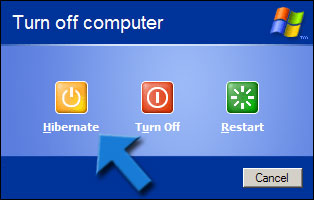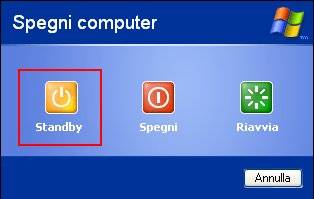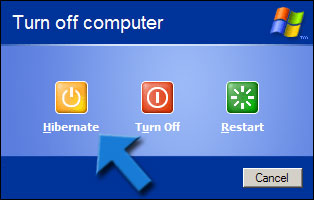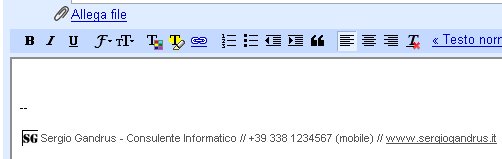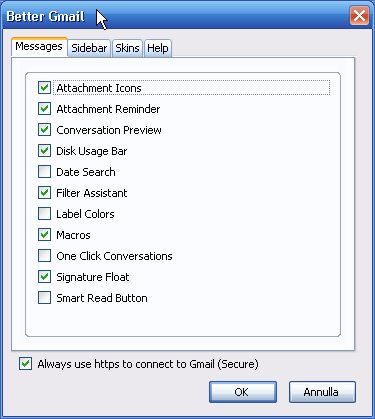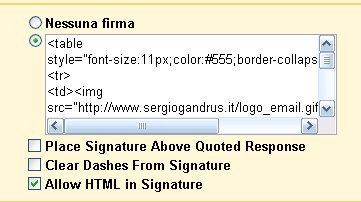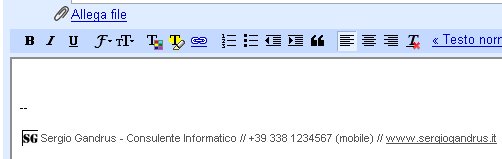E’ sempre un argomento di gran moda.
Con Login Recovery abbiamo visto come si riesce a recuperare la password di Windows sfruttando un servizio online.
Adesso vedremo quali sono i migliori software gratuiti che fanno questo lavoro.
- Ophcrack
Si tratta di una distribuzione Linux che deve essere masetrizzata su cd. Ophcrack automaticamente recupererà le password di Windows, compresa quella dell’account in funzione - Cain & Abel
Più complesso da utilizzare. Recupera le password degli account diversi da quello che si sta usando in quel momento. E’ un software di tipo classico. - LCP
Come Cain & Abel è un software efficace ma non semplice da utilizzare. - John the Ripper
E’ un software molto popolare che pur essendo gratuito può utilizzare un database (wordlist) a pagamento per funzionare o uno gratuito ma da scaricare da siti da ricercare sul web